我们都知道Mac电脑的鼠标和键盘都是蓝牙连接的,一些用户会遇到蓝牙鼠标总是自动断开蓝牙的情况,重新连接蓝牙后依然会断开,下面我们分享如何解决这个问题。
1、在屏幕顶部的菜单栏中,单击蓝牙图标,出现蓝牙设备列表后不要动;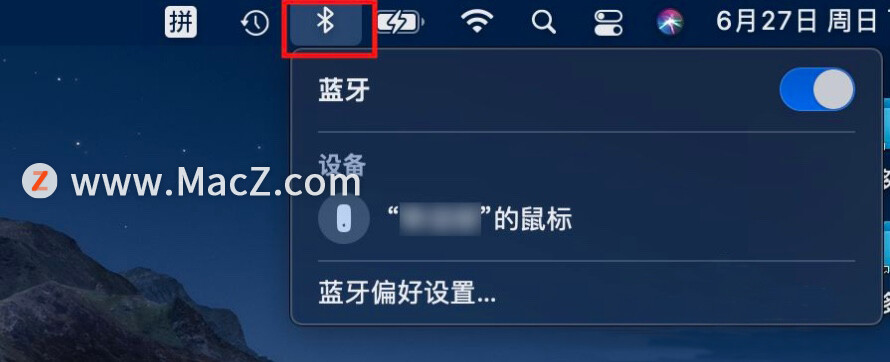 2、同时按住键盘上的Shift+Option键,然后再次点击蓝牙图标;
2、同时按住键盘上的Shift+Option键,然后再次点击蓝牙图标;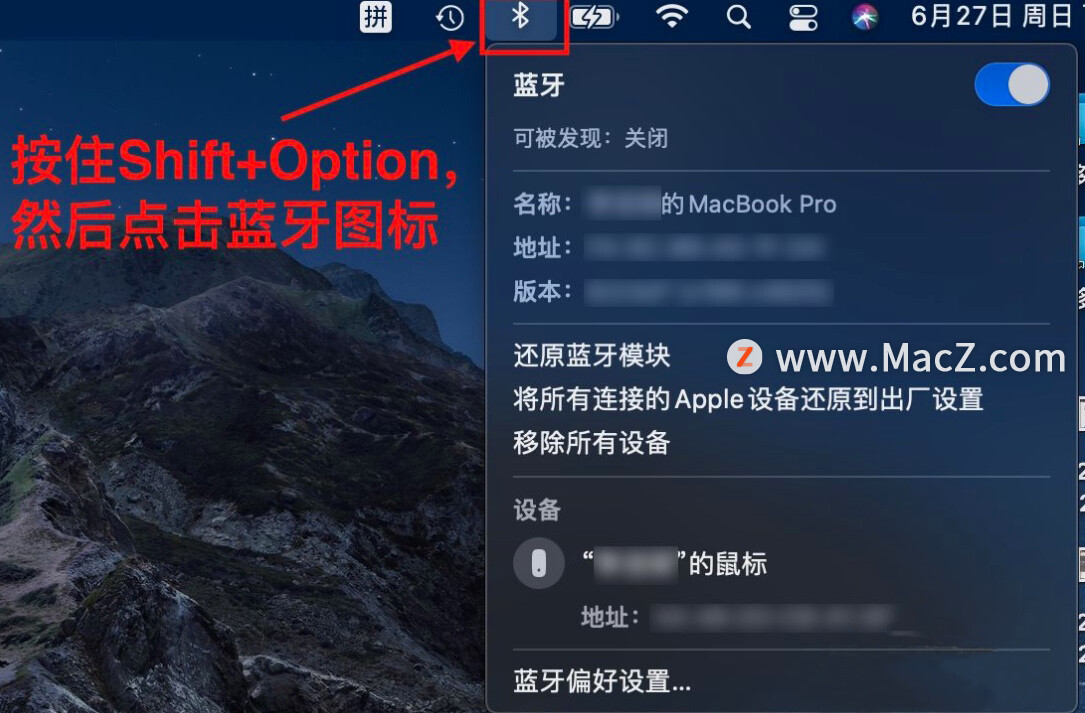 3、在蓝牙模块设置界面,单击“移除所有设备”,再单击“还原蓝牙模块”;
3、在蓝牙模块设置界面,单击“移除所有设备”,再单击“还原蓝牙模块”;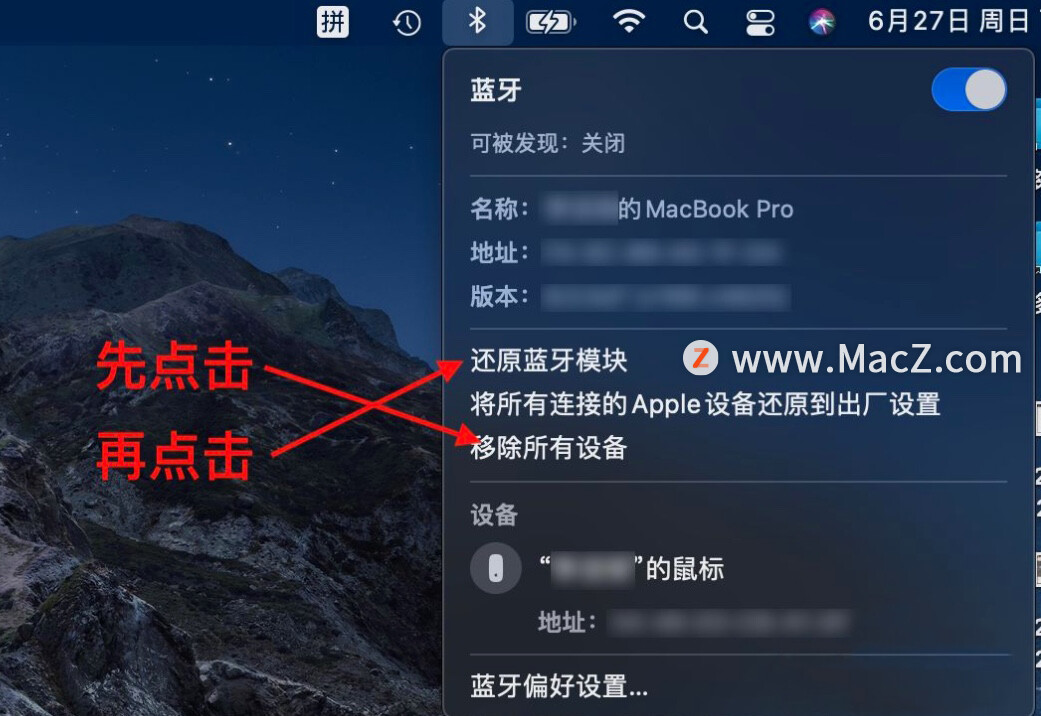 4、在出现的弹窗中点击“好”,
4、在出现的弹窗中点击“好”,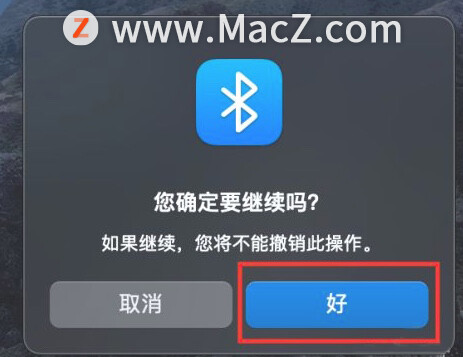 5、打开Mac系统偏好设置,点击“鼠标”,鼠标会自动连接,问题就解决了。
5、打开Mac系统偏好设置,点击“鼠标”,鼠标会自动连接,问题就解决了。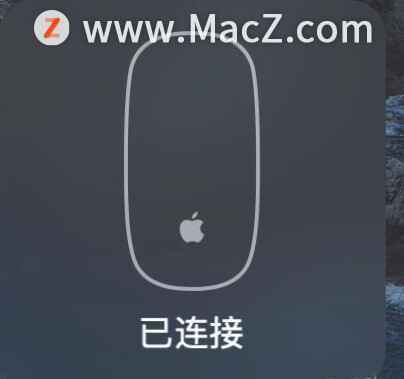
以上就是MacZ.com小编给您带来的Mac操作指南:Mac蓝牙鼠标总是自动断开如何解决,还有哪些关于Mac电脑蓝牙鼠标的操作问题,欢迎来交流。
攻略专题
查看更多-

- 《洛克王国手游》雪莉再生机介绍
- 208 2025-02-22
-

- 《洛克王国手游》护主犬介绍
- 128 2025-02-22
-

- 《三国谋定天下》s6开荒最强阵容搭配推荐
- 213 2025-02-22
-

- 《蛋仔派对》小恶魔星紫获取方法
- 162 2025-02-22
-

- 《原神》绮良良圣遗物词条搭配攻略
- 226 2025-02-22
-

- 《原神》琳妮特武器选择推荐
- 167 2025-02-22
热门游戏
查看更多-

- 快听小说 3.2.4
- 新闻阅读 | 83.4 MB
-

- 360漫画破解版全部免费看 1.0.0
- 漫画 | 222.73 MB
-

- 社团学姐在线观看下拉式漫画免费 1.0.0
- 漫画 | 222.73 MB
-

- 樱花漫画免费漫画在线入口页面 1.0.0
- 漫画 | 222.73 MB
-

- 亲子餐厅免费阅读 1.0.0
- 漫画 | 222.73 MB
-






